
הדפסת מסמכים מה‑Mac
תיבת הדו‑שיח ״הדפסה״ ב‑Mac מאפשרת לך לבחור מדפסת ולבחור אפשרויות הדפסה שקובעות את הנראות של תמונה או מסמך על דף מודפס.
כדי לחבר או להגדיר מדפסת, יש לעיין ב: הוספת מדפסת לרשימת המדפסות. לפתירת בעיות במדפסת, מומלץ לעיין ב: בדיקה עם מדפסת מסוימת עובדת או שיש בה בעיה או לפנות לתיעוד של יצרן המדפסת.
כשהמסמך פתוח ב‑Mac, בחר/י ״קובץ״ > ״הדפס״ או לחץ/י על Command-P.
תיבת הדו‑שיח ״הדפסה״ נפתחת, ורואים תצוגה מקדימה של המסמך שהדפסת.
הערה: יתכן שתיבת הדו שיח תכיל אפשרויות אחרות, בהתאם למדפסת וליישום ההדפסה. אם הפעולות שונות ממה שמוצג לך, יש לעיין בתיעוד של היישום הדפסה על ידי לחיצה על ״עזרה״ בשורת התפריטים.
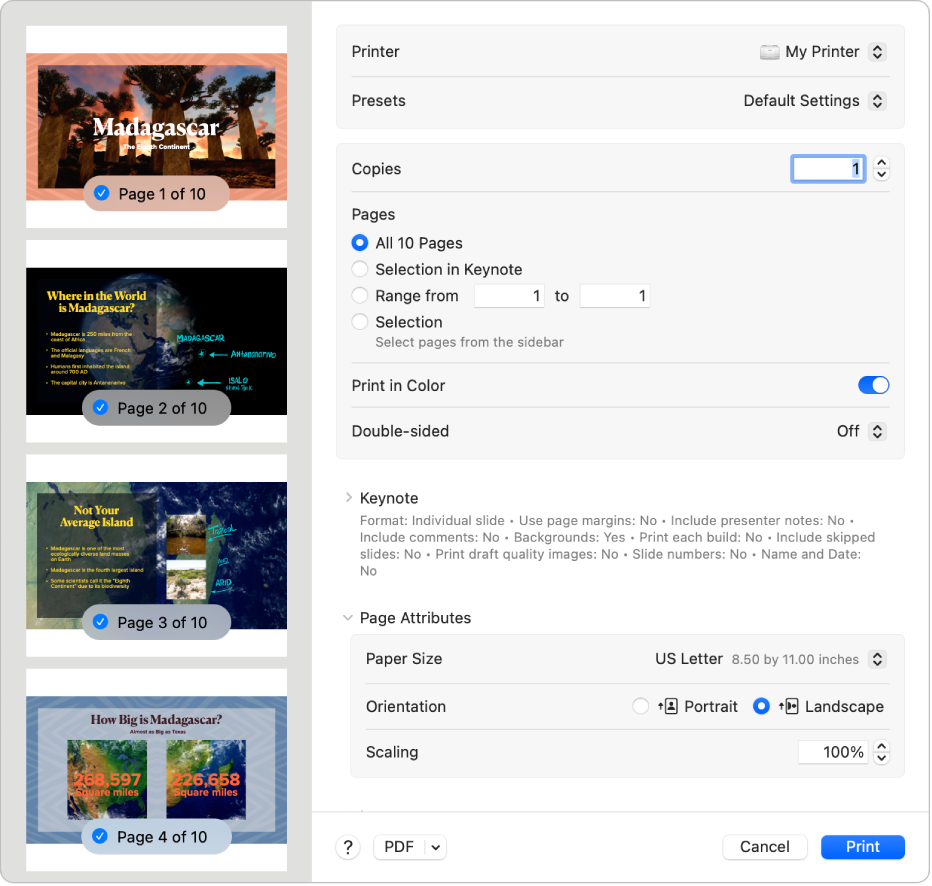
טיפ: כדי לראות תצוגה מקדימה בגודל מלא ביישום ״תצוגה מקדימה״ יש ללחוץ על התפריט הקופצני ״PDF״ ולבחור ״פתיחה ב׳תצוגה מקדימה׳״.
אם ההגדרות בתיבת הדו‑שיח ״הדפסה״ אינן מצריכות שינוי, לחץ/י על ״הדפס״ וזהו, סיימת. אם לא, המשך/י לשלב 3.
לשינוי הגדרות ההדפסה, יש לבחור בהגדרה כלשהי מבין הגדרות ההדפסה הנפוצות הבאות:
מדפסת: יש לבחור את המדפסת שברצונך להשתמש בה. אם התחברת באמצעות אותו חשבוןApple במספר מכשירי Apple, מדפסות AirPrint שהופעלו לאחרונה יופיעו ברשימת המדפסות בכל המכשירים (מחייב הפעלת macOS Sequoia, iOS 18 או iPadOS 18). אם המדפסת אינה זמינה, ניתן להוסיף מדפסת. מומלץ לעיין ב: הוספת מדפסת לרשימת המדפסות.
תצורות: בוחרים בתצורה שתשתמש את המדפסת להדפסת המסמך. תצורה היא קבוצה של הגדרות הדפסה. ברוב המקרים אפשר להשתמש בהגדרות ברירת-המחדל, אבל ניתן גם לבחור קבוצת הגדרות ששמרת בפעולת הדפסה קודמת. מומלץ לעיין ב: שמירת הגדרות הדפסה המשמשות אותך לעתים קרובות.
עותקים: ציין/י את מספר העותקים המבוקש. על מנת להדפיס את כל העמודים במסמך לפני הדפסת העותק הבא, יש ללחוץ על ״טיפול בנייר״ ואז לבחור ב״סידור גיליונות״ מומלץ לעיין ב: הדפסת עמודים בסדר הרגיל.
טווח הדפסה: יש לציין את העמודים שברצונך להדפיס. ניתן להדפיס את כל העמודים או לבחור טווח של עמודים. לדוגמה, ניתן להדפיס את העמודים 6 עד 9 במסמך בן 10 עמודים. אפשר גם להדפיס מבחר מהעמודים שנמצאים בטווח באמצעות הכפתור ״בחירה״. יש ללחוץ על תווית העמוד בסרגל הצד ״תצוגה מקדימה״ כדי לבחור את העמוד להדפסה. העמודים שבוחרים לא חייבים להיות בטווח רציף. לדוגמה, אפשר לבחור להדפיס את עמוד 2 ואת עמוד 4 במסמך בן 5 עמודים.
הדפסה בצבע: יש לבחור באפשרות הדפסה בצבע, אם המדפסת בעלת היכולת הזאת. כיבוי האפשרות גורמת להדפסת מסמכים בשחור לבן.
דו‑צדדי: אם היכולת הזאת קיימת במדפסת, יש להפעיל את האפשרות הזאת בתפריט הקופצני ״דו‑צדדי״ כדי להדפיס על שני צדי הנייר (אפשרות זו נקראת גם דופלקס או הדפסה דו‑צדדית). ניתן גם לבחור ב״מופעל״ (קצה קצר) כדי להגדיר את הדפסת המסמך כך שיהיה מוכן לכריכה בקצה עליון של העמוד.
גודל הנייר: יש לבחור גודל נייר עבור המסמך. לדוגמה, אפשר לבחור ב‑US Letter כאשר במדפסת יש נייר בגודל 8.5 על 11 אינץ׳.
כיוון ההדפסה: לחץ/י על הכפתורים כדי לעבור בין כיווני ההדפסה לאורך או לרוחב. השינוי במסמך מופיע בתצוגה המקדימה של העמודים בסרגל הצד.
התאמה: יש להזין את אחוז ההתאמה כדי להתאם את התמונה המודפסת לגודל הנייר. השינוי מופיע בתצוגה המקדימה של העמודים בסרגל הצד.
לחץ/י על ״הדפס״.
שינוי אופן ההדפסה של מסמכים
להלן כמה משימות נפוצות שניתן לבצע בעת ההדפסה:
אם בעת הדפסת מסמך גילית שגודל השוליים אינו כצפוי או שיש מלל חתוך, יתכן שישנה התנגשות בין גודל השוליים עבור גודל העמוד כפי שהוגדר ביישום לבין האזור בעמוד שאינו ניתן להדפסה כפי שהוגדר עבור המדפסת שנבחרה. נסה/י להגדיר את האזור בעמוד שאינו ניתן להדפסה לאפס (0). למידע על הדרך להגדרת האזור שאינו ניתן להדפסה לפי גודל העמוד, ראה/י הדפסה על נייר בגודל לא רגיל על ידי יצירת גודל נייר מותאם אישית.